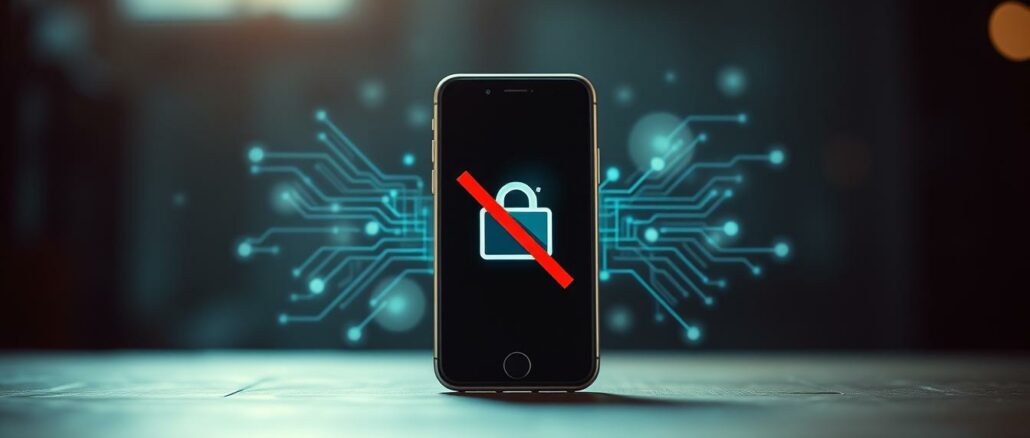
Samsung Galaxy-Geräte haben 2024 noch viele vorinstallierte Apps. Möchten Sie Upday nicht nutzen, können Sie es deaktivieren. Dies spart Speicherplatz und verhindert ständige Aktualisierungen.
Sie haben zwei Optionen: Apps deaktivieren oder vollständig deinstallieren. Hier erfahren Sie, wie Sie Upday von Ihrem Android-Gerät entfernen.
Was ist Upday?
Upday ist eine Nachrichten-App für Samsung-Geräte. Sie sammelt Neuigkeiten aus verschiedenen Quellen. Nutzer erhalten einen personalisierten Feed mit aktuellen Themen.
Definition und Erklärung der Upday-App
Upday gehört zum Samsung-Ökosystem. Die App lässt sich nicht von allen Android-Geräten entfernen. Man kann sie jedoch deaktivieren, um keine Benachrichtigungen zu erhalten.
Upday bietet eine Auswahl an Nachrichtenartikeln. Nutzer können auf bestimmte Artikel klicken, um mehr zu erfahren. Der Dienst mischt selbst verfasste Artikel mit Nachrichten bekannter Portale.
Nutzer können ihren Feed anpassen. Sie wählen dafür ihre bevorzugten Kategorien aus. Upday ist auf Samsung-Smartphones vorinstalliert und im Google Play Store verfügbar.
Schritt 1: Upday-App auf Android-Geräten deaktivieren
Die Deaktivierung der Upday-App erfordert den Zugriff auf den Anwendungsmanager. Dieser befindet sich meist unter „Einstellungen“ > „Apps“. Der genaue Pfad kann je nach Gerät variieren.
Folgen Sie diesen Schritten zur Deaktivierung:
1. Öffnen Sie die Einstellungen.
2. Gehen Sie zu „Apps“ oder „Anwendungsmanager“.
3. Suchen Sie nach „Upday“.
4. Tippen Sie auf „Upday“.
5. Wählen Sie „Deaktivieren“.
- Öffnen Sie die Einstellungen Ihres Android-Geräts.
- Navigieren Sie zu „Apps“ oder „Anwendungsmanager“.
- Suchen Sie in der Liste der installierten Apps nach „Upday“.
- Tippen Sie auf „Upday“, um die App-Informationen aufzurufen.
- Wählen Sie die Option „Deaktivieren“ aus, um die Upday-App zu deaktivieren.
Nach diesen Schritten ist Upday deaktiviert und erscheint nicht mehr auf Ihrem Gerät. Sie können die App jederzeit wieder aktivieren.
Die genauen Schritte können je nach Android-Version und Hersteller abweichen. Bei Problemen konsultieren Sie bitte die Bedienungsanleitung oder suchen Sie online Hilfe.
Schritt 2: Anwendungsmanager in Android öffnen
Öffnen Sie den Android Anwendungsmanager, um Upday zu entfernen. Gehen Sie zu „Apps“ oder „Anwendungen“ in den Einstellungen. Dort finden Sie eine Liste aller installierten Apps, einschließlich Upday.
Pfad zu den App-Einstellungen
Der Pfad zum Anwendungsmanager kann je nach Android-Version unterschiedlich sein. Meist finden Sie ihn unter diesen Menüpunkten:
- Öffnen Sie die Einstellungen Ihres Android-Geräts
- Navigieren Sie zu „Apps“ oder „Anwendungen“
- Hier sehen Sie eine Liste aller installierten App-Einstellungen Android
Nach dem Auffinden des Anwendungsmanagers können Sie fortfahren. Die nächsten Schritte führen Sie durch die Entfernung von Upday.
Wie kann ich Upday löschen?
Anleitung für Android-Versionen 6.0 und neuer
Upday lässt sich auf Android 6.0+ einfach deaktivieren. Gehen Sie zu Einstellungen und suchen Sie Upday. Wählen Sie „Deaktivieren“, um die App-Funktionen zu stoppen.
Die App wird nicht gelöscht, aber deaktiviert. Sie läuft dann nicht mehr im Hintergrund.
Anleitung für Android-Versionen bis 5.x
Bei älteren Android-Geräten finden Sie Upday unter „Alle“ im Anwendungsmanager. Dort können Sie die App ebenfalls deaktivieren.
Die genauen Schritte können je nach Gerät variieren. Deaktivieren stoppt nervige Benachrichtigungen.
Nach der Deaktivierung zeigt Upday keine Nachrichten mehr an. Die App läuft nicht im Hintergrund. So löschen Sie Upday und schonen Ihr Smartphone.
Upday App deinstallieren
Upday ist eine Nachrichten-App, die oft auf Samsung-Geräten vorinstalliert ist. Sie können sie deaktivieren oder entfernen. Ohne Root-Zugriff ist es schwierig, vorinstallierte Apps vollständig zu löschen.
Suchen Sie in den Anwendungseinstellungen nach der Upday-App. Dort finden Sie normalerweise die Option „Deinstallieren“. Beachten Sie, dass diese Option nicht immer verfügbar ist.
In manchen Fällen können Sie die App nur deaktivieren. Dies stoppt den Hintergrundbetrieb und die Benachrichtigungen. Die App bleibt aber auf dem Gerät.
- Upday ist eine Nachrichten-App, die oft vorinstalliert auf Samsung-Geräten zu finden ist.
- Ohne Root-Zugriff ist es meist nicht möglich, vorinstallierte Apps wie Upday komplett zu löschen.
- Um die Upday-App zu deinstallieren, suchen Sie sie in den Anwendungseinstellungen und wählen Sie dort die Option „Deinstallieren“.
- Beachten Sie, dass die Deinstallation-Option nicht immer verfügbar ist – in manchen Fällen können Sie die App nur deaktivieren.
Deaktivierte Apps wieder aktivieren
Haben Sie aus Versehen Upday oder andere Apps deaktiviert? Keine Sorge, Sie können sie leicht wieder aktivieren. Öffnen Sie einfach den Anwendungsmanager und suchen Sie die deaktivierte App.
Tippen Sie dann auf „Aktivieren“. So bringen Sie die App wieder zum Laufen.
Schritte zum erneuten Aktivieren
- Öffnen Sie den Anwendungsmanager auf Ihrem Gerät.
- Suchen Sie nach der deaktivierten App, beispielsweise Upday.
- Tippen Sie auf die App und wählen Sie „Aktivieren“ aus.
- Die App wird nun wieder aktiviert und sollte in Ihrem Startbildschirm oder App-Drawer erscheinen.
Nach der Aktivierung funktioniert die App wieder im Ursprungszustand. Möglicherweise müssen Sie sie über den Google Play Store aktualisieren.
Das Wiederherstellen von deaktivierten Apps wie Upday ist also ganz einfach. Mit diesen Schritten können Sie Deaktivierte Apps wieder einschalten.
Alternativen zu Upday
Es gibt verschiedene Upday Alternativen, die ähnliche Dienste anbieten. Google Discover, Microsoft News und Apple News sind beliebte Optionen. Auch branchenspezifische Apps wie BILD oder SPIEGEL können interessant sein.
Diese Ähnlichen Apps wie Upday bieten personalisierte Nachrichten-Feeds. Sie lassen sich meist leichter an die eigenen Interessen anpassen als Upday.
Zu den Empfehlungen statt Upday gehören auch RSS-Feeds. Diese ermöglichen es, Nachrichten aus verschiedenen Quellen zu abonnieren. Browser-Erweiterungen wie Feedly oder Inoreader bieten eine übersichtliche Darstellung der Feeds.
- Google Discover: Personalisierter Newsfeed mit Beiträgen zu Themen, die Sie interessieren.
- Microsoft News: Kompakter Nachrichtenüberblick mit Artikeln aus renommierten Quellen.
- Apple News: Intelligente Zusammenstellung von Nachrichten, maßgeschneidert für Apple-Geräte.
- BILD: Die Bild-Zeitung bietet eine eigene News-App mit aktuellen Meldungen.
- SPIEGEL: Die digitale Ausgabe des Nachrichtenmagazins SPIEGEL als mobile App.
- RSS-Feeds und Feed-Reader: Individuelle Zusammenstellung von Nachrichten aus verschiedenen Quellen.
Diese Ähnliche Apps wie Upday und Empfehlungen statt Upday bieten alternative Möglichkeiten, informiert zu bleiben. Sie können Nachrichten genießen, ohne auf Upday angewiesen zu sein.
App-Updates deinstallieren und ältere Version installieren
Neue Upday-Versionen können manchmal Probleme verursachen. In solchen Fällen können Sie die Updates entfernen. Stattdessen können Sie eine ältere Version installieren. Dieser Vorgang kann je nach Android-Version und App-Einstellungen unterschiedlich sein.
Android-Anleitung für deinstallieren von App-Updates
So entfernen Sie Upday-Updates auf Ihrem Android-Gerät:
- Öffnen Sie den Anwendungsmanager in den Einstellungen Ihres Android-Geräts.
- Suchen Sie die Upday-App und tippen Sie darauf.
- Wählen Sie den Punkt „Aktualisierungen deinstallieren“ aus.
Danach können Sie eine ältere APK-Datei der Upday-App suchen. Diese können Sie dann manuell installieren. Seien Sie vorsichtig und laden Sie die Datei nur von vertrauenswürdigen Quellen herunter.
Beachten Sie, dass diese Option nicht für alle Apps verfügbar ist. Manche Apps ersetzen Updates vollständig. Ein Downgrade ist dann nicht möglich. Prüfen Sie vorher, ob diese Funktion für Ihre App nutzbar ist.
Popup-Werbung bei Apps verhindern
Es gibt Wege, lästige Popup-Werbung auf Ihrem Smartphone zu vermeiden. Ein wichtiger Schritt ist das Löschen des Browser-Caches. Dies verbessert die Zurückhaltung von Werbeinhalten.
Schritte zum Bereinigen des Browsercaches
- Öffnen Sie die Einstellungen Ihres Android-Geräts.
- Navigieren Sie zu „Apps“ oder „Anwendungen“.
- Wählen Sie den Browser aus, den Sie hauptsächlich verwenden, z.B. Google Chrome.
- Tippen Sie auf „Cache löschen“, um den Browsercache zu leeren.
Besonderheiten der Facebook-App
Die Facebook-App kann auch Popup-Werbung anzeigen. Um dies zu umgehen, öffnen Sie Links in einem externen Browser.
- Öffnen Sie die Facebook-App und tippen Sie auf den gewünschten Link.
- Wählen Sie die Option „In externem Browser öffnen“ aus.
- Der Link öffnet sich in Ihrem Standard-Webbrowser, nicht im Facebook-Browser.
Diese Schritte helfen Ihnen, Popup-Werbung verhindern zu können. Der Browser-Cache löschen kann die Anzeige von Werbung weiter eindämmen. Bei der Facebook-App Werbung nutzen Sie einfach externe Browser-Öffnungen.
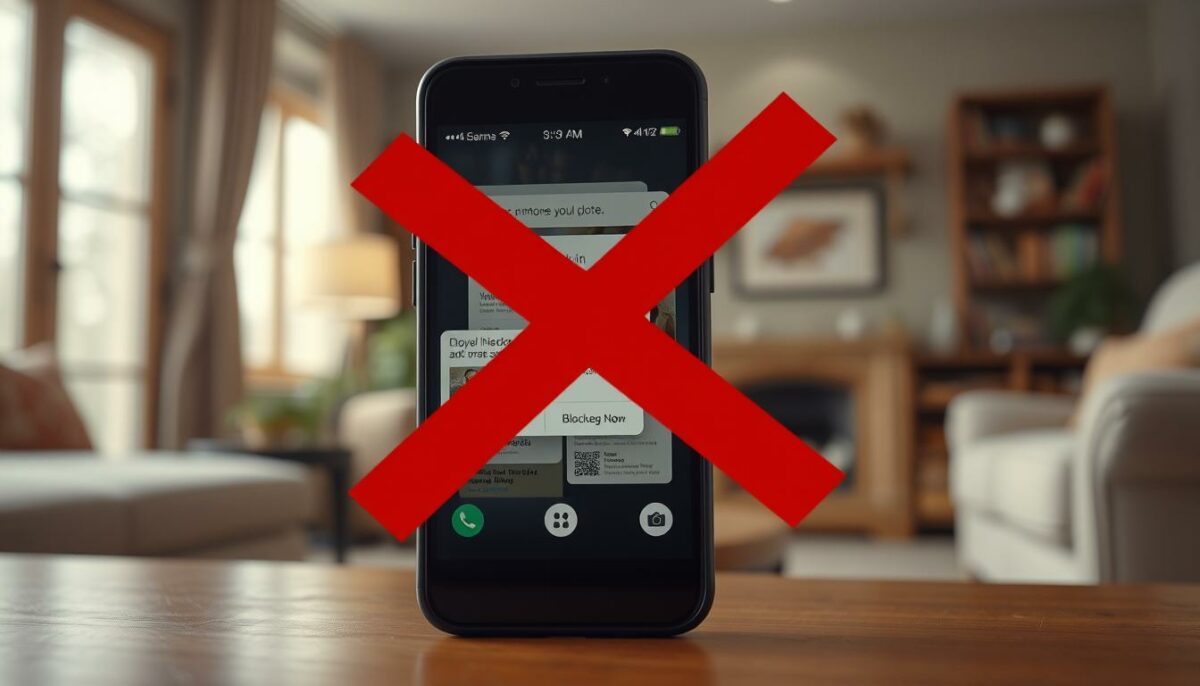
Fazit
Sie können die Upday-App auf Ihrem Android-Gerät deaktivieren oder deinstallieren. Die Schritte dafür variieren je nach Android-Version. Normalerweise finden Sie Upday im Anwendungsmanager zur Deaktivierung.
Bei Problemen mit Popup-Werbung oder unerwünschten Benachrichtigungen hilft oft das Löschen des Browsercaches. Dies verbessert Ihre Nutzererfahrung auf dem Smartphone erheblich. Zudem können Sie so unerwünschte Anwendungen entfernen.
Das Fazit Upday löschen ist klar: Deaktivieren oder deinstallieren Sie die App. So befreien Sie Ihr Android-Gerät von unerwünschter Upday deaktivieren Ergebnis. Damit erreichen Sie eine optimale Zusammenfassung Upday entfernen.

Hinterlasse jetzt einen Kommentar